来源:伯乐在线 - 夏天然后
链接:http://ios.jobbole.com/89298/
前言: 我模仿的是微博的布局所以也就没有 评论动态刷新cell.
1.什么人群适合看?
好奇Masonry使用的, 听过没用过, 没有深入的接触过的 可以看.
2.为什么要写?
很多文章都是这个原因 1 备忘 2 给需要的人 -.-
3.这篇可以了解哪些?
Masonry + HYBMasonryAutoCellHeight + TTTAttributedLabel + 话题正则 + 表情正则 + 链接 同时感谢作者开源
这里图片浏览器使用的 SDPhotoBrowser
4.使用方便吗?
使用很方便, 不需要通过文本的宽度计算高度来自适应label了, 使用Masonry 在iOS10 貌似没有出现因为像素点原因, 而显示不完全的问题~
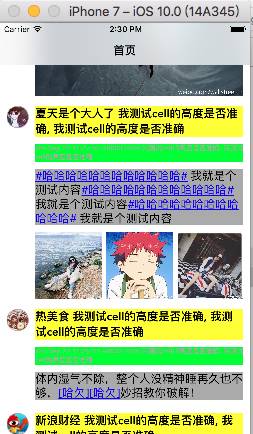
我用类似于微博界面的样式进行测试的 so最帅的头像就是我的微博啦

我用类似于微博界面的样式进行测试的 so最帅的头像就是我的微博啦

我用类似于微博界面的样式进行测试的 so最帅的头像就是我的微博啦
下面进入正题代码的实现~
布局cell上的子控件
// Masonry布局
// 头像
[_headerImageView mas_makeConstraints:^(MASConstraintMaker *make) {
// 进行约束设置
make.top.left.equalTo(self.contentView).with.offset(SPACE);
make.width.height.mas_equalTo(33);
}];
// 昵称
// 文本内容要显示多长
_labelName.preferredMaxLayoutWidth = SCREEN_W - 63;
_labelName.numberOfLines = 0;
[_labelName mas_makeConstraints:^(MASConstraintMaker *make) {
make.top.equalTo(self.contentView).with.offset(SPACE);
make.left.equalTo(self.headerImageView.mas_right).with.offset(SPACE);
make.right.equalTo(self.contentView).with.offset(-SPACE);
}];
// 时间
_labelTime.preferredMaxLayoutWidth = SCREEN_W - 63;
_labelTime.numberOfLines = 0;
[_labelTime mas_makeConstraints:^(MASConstraintMaker *make) {
make.top.equalTo(self.labelName.mas_bottom).with.offset(SPACE); // 空隙 为 10(SPACE)
make.left.right.equalTo(self.labelName);
}];
// 发布的内容
// 视图是多宽的 进行相应的设置
self.labelText.preferredMaxLayoutWidth = SCREEN_W - 63;
_labelText.numberOfLines = 0;
[_labelText mas_makeConstraints:^(MASConstraintMaker *make) {
make.top.equalTo(self.labelTime.mas_bottom).with.offset(SPACE);
make.left.right.mas_equalTo(self.labelTime);
}];
// 自动检测链接
_labelText.enabledTextCheckingTypes = NSTextCheckingTypeLink;
// 图片浏览器
[_photosGroup mas_makeConstraints:^(MASConstraintMaker *make) {
//
make.top.equalTo(self.labelText.mas_bottom).with.offset(SPACE);
make.left.equalTo(self.labelText);
make.width.mas_equalTo(SCREEN_W - 63);
}];
方法赋值 赋值 – 并且更新需要更新的布局
#pragma mark - 赋值
- (void)configCellWithModel:(CommonModel *)model user:(User *)userModel
{
// 头像
[_headerImageView sd_setImageWithURL:[NSURL URLWithString:userModel.profile_image_url] placeholderImage:nil];
_labelName.text = [NSString stringWithFormat:@"%@ %@", userModel.name, @"我测试cell的高度是否准确, 我测试cell的高度是否准确"];
_labelTime.text = [NSString stringWithFormat:@"%@ %@", model.created_at, @"我测试cell的高度是否准确, 我测试cell的高度是否准确"];;
// 发布的内容
_labelText.text = model.text;
// 计算Photo的height
// 这里用到了类似朋友圈的九宫格布局所以我进行了相应的计算
CGFloat pg_Height = 0.0;
if (model.pic_urls.count > 1 && model.pic_urls.count <= 3) {
pg_Height = (SCREEN_W - 73) / 3 + 5;
}else if(model.pic_urls.count > 3 && model.pic_urls.count <= 6)
{
pg_Height = (SCREEN_W - 73) / 3 * 2 + 10;
}else if (model.pic_urls.count > 6 && model.pic_urls.count <= 9)
{
pg_Height = (SCREEN_W - 73) + 15;
}else if (model.pic_urls.count == 1)
{
// 单张图片 为 4/7
pg_Height = (SCREEN_W - 63) * 4 / 7 + 5;
}
else
{
pg_Height = 0.0;
}
// 同时九宫格进行更新约束
[_photosGroup mas_updateConstraints:^(MASConstraintMaker *make) {
make.height.mas_equalTo(pg_Height);
}];
}
在返回cell高度的方法中
#pragma mark - 返回 Cell的高度
- (CGFloat)tableView:(UITableView *)tableView heightForRowAtIndexPath:(NSIndexPath *)indexPath
{
CommonModel *model = self.dataArray[indexPath.row];
User *user = self.userArray[indexPath.row];
CGFloat cellHeight = [CommonTableViewCell hyb_heightForTableView:tableView config:^(UITableViewCell *sourceCell) {
//
CommonTableViewCell *cell = (CommonTableViewCell *)sourceCell;
// 进行模型方法赋值-传进cell
[cell configCellWithModel:model user:user];
} cache:^NSDictionary *{
return @{kHYBCacheUniqueKey: [NSString stringWithFormat:@"%@", model.id],
kHYBCacheStateKey : @"",
kHYBRecalculateForStateKey : @(NO) // 标识不用重新更新
};
}];
return cellHeight;
}
除去以上这些你可能还好奇 话题+表情+链接如何实现识别可点击的
写一个工具类
// .h
/// 话题正则 例如 #夏天帅不帅#
+ (NSRegularExpression *)regexTopic;
/// 表情正则 例如 [偷笑]
+ (NSRegularExpression *)regexEmoticon;
// .m
+ (NSRegularExpression *)regexTopic {
static NSRegularExpression *regex;
static dispatch_once_t onceToken;
dispatch_once(&onceToken, ^{
regex = [NSRegularExpression regularExpressionWithPattern:@"#[^@#]+?#" options:kNilOptions error:NULL];
});
return regex;
}
+ (NSRegularExpression *)regexEmoticon {
static NSRegularExpression *regex;
static dispatch_once_t onceToken;
dispatch_once(&onceToken, ^{
regex = [NSRegularExpression regularExpressionWithPattern:@"\[[^ \[\]]+?\]" options:kNilOptions error:NULL];
});
return regex;
}
然后在cell中进行使用检测文字
// 话题检测
NSArray *results = [[XTWBStatusHelper regexTopic] matchesInString:model.text options:0 range:NSMakeRange(0, model.text.length)];
for (NSTextCheckingResult *result in results) {
// 话题范围
NSLog(@"range === %@", NSStringFromRange(result.range));
[_labelText addLinkWithTextCheckingResult:result];
}
// 表情检测
NSArray *results1 = [[XTWBStatusHelper regexEmoticon] matchesInString:model.text options:0 range:NSMakeRange(0, model.text.length)];
for (NSTextCheckingResult *result in results1) {
// 表情范围
NSLog(@"range === %@", NSStringFromRange(result.range));
[_labelText addLinkWithTextCheckingResult:result];
}
TTTAttributedLabel的简单使用 — 点击了话题和链接 — 签订协议 指定代理人 实现协议方法
/// 点击链接的方法
- (void)attributedLabel:(TTTAttributedLabel *)label
didSelectLinkWithURL:(NSURL *)url
{
NSLog(@"被点击的url === %@", url);
}
/// 点击长按数据
- (void)attributedLabel:(TTTAttributedLabel *)label
didSelectLinkWithDate:(NSDate *)date
{
}
/// 点击文本链接
- (void)attributedLabel:(TTTAttributedLabel *)label
didSelectLinkWithTextCheckingResult:(NSTextCheckingResult *)result
{
NSLog(@"被点击的话题 === %@", NSStringFromRange(result.range))
}
/// 长按链接的方法
- (void)attributedLabel:(TTTAttributedLabel *)label
didLongPressLinkWithURL:(NSURL *)url
atPoint:(CGPoint)point
{
NSLog(@"被长按的url === %@", url);
}
/// 可以长按的文本
- (void)attributedLabel:(TTTAttributedLabel *)label
didLongPressLinkWithTextCheckingResult:(NSTextCheckingResult *)result
atPoint:(CGPoint)point
{
NSLog(@"被长按的话题 === %@", NSStringFromRange(result.range))
}

检测结果打印
总结: Masonry对cell的处理 我的逻辑是这样的, 对你有帮助点个喜欢/关注, 如果您有更好的方案, 请与我交流, 谢谢~.